-
Системные требования
-
Шлем и наушники
-
Шлем
- Сведения о шлеме VIVE Cosmos
- Надевание шлема VIVE Cosmos
- Можно ли использовать шлем с корректирующими очками?
- Регулировка расстояния между окулярами на шлеме
- Поднятие окуляров вверх
- Подключение USB-устройства к шлему VIVE Cosmos
- Снятие и установка лицевых накладок
- Снятие передней и задней накладок
- Повторное крепление передней и задней накладок к шлему
- Повторное крепление фиксатора кабеля шлема к задней накладке
- Отсоединение верхнего ремешка от фиксирующего ремня шлема
- Крепление верхнего ремешка к фиксирующему ремню шлема
- Замена передней крышки
- Что означает индикатор состояния на шлеме виртуальной реальности?
-
Наушники
- Регулировка посадки накладных наушников
- Отсоединение накладных наушников от фиксирующего ремня шлема
- Повторное крепление накладных наушников к фиксирующему ремню шлема
- Подключение собственных наушников
- Крепление направляющих кабеля к фиксирующему ремню шлема
- Отсоединение направляющих кабеля от фиксирующего ремня шлема
-
Уход за изделием и его обслуживание
-
-
Коммуникационный модуль
- Подключение шлема к компьютеру с помощью коммуникационного модуля
- Перезапуск коммуникационного модуля
- Можно ли использовать более ранние версии коммуникационного модуля со шлемом VIVE Cosmos?
- Можно ли использовать мой ноутбук с VIVE Cosmos?
- Мой компьютер и шлем включены, но я ничего не вижу.
- Сведения о коммуникационном модуле для шлема VIVE Cosmos
-
Конвертер
-
Контроллеры
-
Игровая зона
- Что такое игровая зона?
- Планирование игровая зона
- Выбор игровой зоны
- Первоначальная настройка VIVE Cosmos
- Настройка игровой зоны
- Каков рекомендуемый размер игровой зоны?
- Смогу ли я использовать под игровую зону пространство, занятое мебелью?
- Сохраняет ли шлем VIVE Cosmos изображение моей комнаты или окружающего пространства?
- Будут ли приложения для стационарного использования работать при настройке с передвижением по комнате?
- Что делать, если у меня возникают проблемы при загрузке установочного файла для VIVE?
- Я не могу завершить настройку комнаты. Что делать?
- Почему шлем и контроллеры неправильно отслеживаются?
-
VIVE Reality System
-
Настройки
- Отключение ограничения громкости
- Создание снимков экрана в виртуальной реальности
- Просмотр реального окружения
- Включение компенсации движения
- Что такое компенсация движения?
- Обновление встроенного программного обеспечения
- Устранение неполадок VIVE Cosmos
- Присоединение к программе бета-тестирования VIVE Cosmos
- Настройка частоты источника питания
- Что означают коды ошибок и сообщения? Что делать?
Как собрать шлем после ремонта?
После получения шлема из ремонта закрепите на нем аксессуары в следующем порядке:
|
- Удерживая одной рукой окуляры, потяните вверх фиксирующий ремень шлема.
-
Подсоедините аудиокабель к шлему:
- Подключите аудиоштекер к аудиопорту над правым объективом.

- Совместите стопор аудиокабеля с гнездом и осторожно вдавите его. Затем вдавите кабель в нижний из двух горизонтальных пазов.

- Подключите аудиоштекер к аудиопорту над правым объективом.
-
Подключите кабель шлема.

-
Подключите накладные наушники.
- Поверните металлические зажимы на левом и правом наушниках.

- Чтобы закрепить накладные наушники и подключить аудиокабель, выполните действия, описанные в следующих разделах:
- Поверните металлические зажимы на левом и правом наушниках.
-
Присоедините боковые накладки к фиксирующему ремню шлема.
Убедитесь, что каждая боковая накладка соответствует изгибу на ремне.
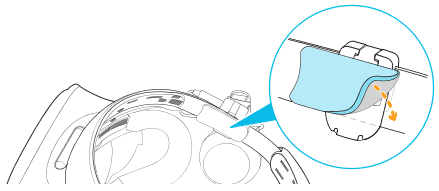
- Прикрепите верхний ремешок к шлему См. Крепление верхнего ремешка к фиксирующему ремню шлема.
- Прикрепите переднюю и заднюю накладки. См. Повторное крепление передней и задней накладок к шлему.
-
Прикрепите рамку лицевых накладок.
Совместите выступы с гнездами на шлеме, а затем осторожно вдавите их в гнезда. Когда рамка зафиксируется, вы услышите щелчок.

- Установите переднюю крышку. Выполните шаги с 4 по 5, описанные в разделе Замена передней крышки.
Была ли эта информация полезной?
Так
Ні
Отправить
Спасибо! Ваши отзывы помогают другим пользователям находить самую полезную информацию.